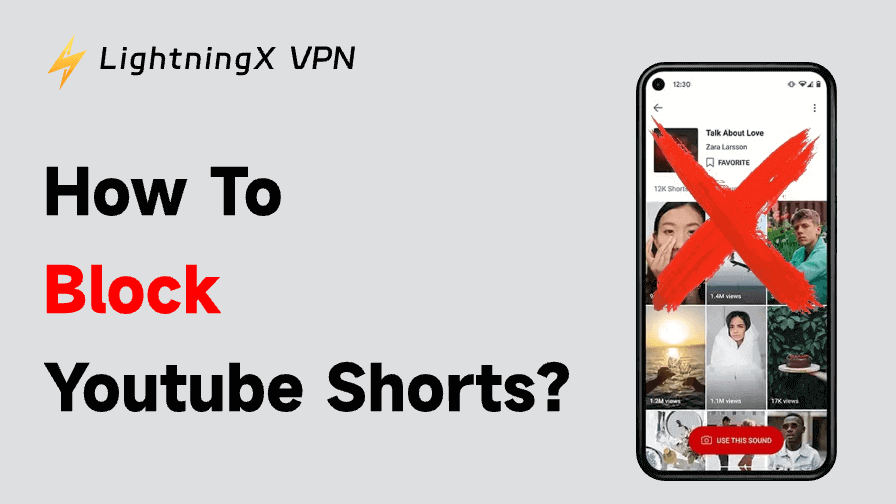Quitar los Shorts de YouTube es fácil: esta guía te enseña cómo hacerlo de forma rápida y eficaz en Android, iPhone, ordenadores de sobremesa y televisores inteligentes. Aunque YouTube no ofrece una opción directa para «desactivar los cortos», esta guía explica formas eficaces de ocultar o eliminar los Shorts en Android, iPhone, ordenadores de sobremesa y televisores inteligentes.
Por qué es posible que quieras quitar los Shorts de YouTube
YouTube Shorts se introdujo para competir con TikTok e Instagram Reels. Son cortos, atractivos y se reproducen automáticamente sin fin. Pero eso es precisamente lo que molesta a algunos usuarios.
Si estás cansado de las distracciones, las recomendaciones algorítmicas o simplemente quieres centrarte en vídeos más largos, quitar los Shorts de YouTube puede ayudarte. Al desactivar YouTube Shorts, tu feed será más limpio y se adaptará mejor a tu estilo de visualización.
7 métodos fáciles y probados para quitar los Shorts de YouTube
Método 1: Utiliza la opción integrada de YouTube
Si solo ves unos pocos Shorts y quieres reducirlos gradualmente, empieza por marcarlos como «No me interesa».
- Abre la aplicación o el sitio web de YouTube.
- Toca los tres puntos junto a un vídeo de Shorts.
- Selecciona «No me interesa» o haz clic en «Mostrar menos Shorts» en la web.
- Repite esto en varios Shorts.
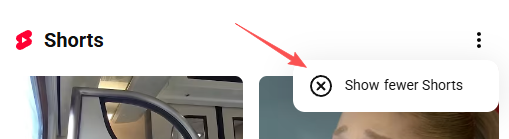
Después de unos días, el algoritmo de YouTube aprende tus preferencias y comienza a mostrar menos clips de formato corto. Es una forma sencilla de quitar los Shorts de YouTube sin herramientas externas.
Nota: Evita ver Shorts, incluso accidentalmente: cuanto más interactúes con ellos, más aparecerán en tus recomendaciones.
Método 2: Cambia a una versión anterior de la aplicación de YouTube (Android)
Si utilizas Android, otra forma de quitar los Shorts de YouTube es volver a una versión anterior de la aplicación. Las primeras versiones de YouTube no incluían la función Shorts.
A continuación te explicamos cómo hacerlo:
- Ve a Configuración > Aplicaciones > YouTube.
- Pulsa en Desinstalar actualizaciones.
- Vuelve a abrir YouTube y verás que la pestaña Shorts ha desaparecido.
Esta versión anterior no es compatible con Shorts, lo que te ofrece una interfaz limpia y clásica. Para evitar la reinstalación automática de la función, abre Google Play Store > YouTube > Desactivar actualización automática.
Si ves YouTube principalmente en un ordenador portátil o de sobremesa, una de las formas más eficaces de quitar los Shorts de YouTube es utilizar extensiones del navegador. Estas extensiones o complementos pueden ocultar la sección Shorts, eliminar el botón Shorts y restaurar el diseño clásico de YouTube para disfrutar de una experiencia de visualización más limpia.
A continuación se indican algunas herramientas fiables y cómo funcionan en diferentes navegadores:
Extensiones para usuarios de Google Chrome
- Hide YouTube Shorts: esta extensión elimina automáticamente la sección Shorts y la pestaña «Shorts» de la página de inicio y la barra lateral.
- Enhancer for YouTube: además de ocultar Shorts, permite controlar la reproducción automática, el volumen y la velocidad de reproducción.
Complementos para usuarios de Mozilla Firefox
- YouTube Classic Layout: perfecto para los usuarios que prefieren el diseño antiguo de YouTube. Desactiva Shorts, oculta los nuevos botones y restaura el diseño original de la página de inicio.
- uBlock Origin: aunque se trata principalmente de un bloqueador de anuncios, puedes añadir reglas de filtrado personalizadas, como «youtube.com##ytd-reel-shelf-renderer». Esto elimina automáticamente todos los componentes de Shorts.
Complementos para usuarios de Microsoft Edge
- Hide YouTube Shorts for Edge: funciona de manera similar a la versión de Chrome. Una vez instalado, Shorts desaparecerá de la página de inicio y de la lista de suscripciones.
- ImprovedTube for Edge: ofrece opciones de personalización avanzadas, como ocultar Shorts, comentarios y vídeos recomendados.
Complementos para usuarios de Opera
- YouTube Enhancer for Opera: permite bloquear Shorts, desactivar la reproducción automática y personalizar la reproducción de vídeos.
- Opera también es compatible con la mayoría de las extensiones de Chrome. Solo tienes que habilitar «Permitir extensiones de otras tiendas» en la configuración y podrás instalar Hide YouTube Shorts directamente desde la Chrome Web Store.
Una vez configuradas, estas extensiones eliminan u ocultan eficazmente los cortos de YouTube en todas las secciones (página de inicio, resultados de búsqueda y canales), devolviéndote la sensación tradicional de YouTube.
Método 4: Utiliza una VPN para acceder a una región sin Shorts
A veces, YouTube prueba nuevas funciones a nivel regional. En algunos países, Shorts aún no es una parte fundamental de la interfaz. Puedes aprovechar esto utilizando una VPN para cambiar tu ubicación virtual.
Consejo profesional: LightningX VPN te permite cambiar tu región virtual sin esfuerzo con más de 2000 servidores de alta velocidad en más de 70 países. Al conectarte a una región donde Shorts está limitado o no está disponible, el diseño de YouTube puede volver a ser más limpio y clásico.
Con compatibilidad multiplataforma (Windows, macOS, Android, iOS, Linux e incluso televisores inteligentes), LightningX VPN te permite mantener la seguridad en todos los dispositivos. Puedes utilizar una sola cuenta en hasta tres dispositivos a la vez, lo que resulta muy práctico para cualquiera que vea YouTube en diferentes pantallas.
Todas las suscripciones incluyen una prueba gratuita, una garantía de devolución del dinero de 30 días y asistencia 24/7, para que puedas probarlo sin riesgos. ¡Ahora puedes descargarlo para disfrutar de 3 nodos de alta velocidad gratuitos!

Método 5: Utiliza YouTube Vanced o Revanced (usuarios avanzados de Android)
Para los usuarios de Android que buscan una personalización completa, aplicaciones como Revanced ofrecen una forma avanzada de ocultar Shorts por completo.
Las características incluyen:
- Desactivar la pestaña Shorts
- Bloquear Shorts de tu feed
- Desactivar la reproducción automática y las recomendaciones
Sin embargo, estas aplicaciones modificadas no están disponibles en Google Play. Descárgalas solo de fuentes fiables y comprueba siempre los comentarios de la comunidad antes de instalarlas.
Las versiones de YouTube para Smart TV suelen mostrar menos Shorts o ninguno. Si ves principalmente vídeos de larga duración, utilizar YouTube en tu TV o en el modo de navegador de escritorio puede ofrecerte un diseño más tradicional.
También puedes acceder a YouTube TV o YouTube Web desde tu navegador, que generalmente da prioridad a los vídeos estándar sobre los de formato corto. No es una opción de desactivación completa, pero ofrece una experiencia de visualización más tranquila sin tener que desplazarte constantemente.
Método 7: Prueba YouTube Premium o plataformas alternativas
Aunque YouTube Premium no incluye un botón para «eliminar Shorts», te ofrece un mayor control sobre la reproducción automática y las recomendaciones. Al desactivar la reproducción automática y borrar tu historial de visualización, puedes reducir drásticamente la frecuencia de los Shorts.
Como alternativa, puedes explorar otras plataformas de vídeos largos, como:
- Vimeo
- Dailymotion
Estas plataformas ofrecen experiencias sin anuncios y de larga duración para aquellos que quieren evitar la interminable tendencia de los vídeos cortos. Si tu objetivo es la concentración y la productividad, este podría ser el enfoque más limpio.
Solución de problemas: los cortos de YouTube siguen apareciendo
A veces, los cortos de YouTube pueden volver a aparecer incluso después de haber tomado medidas para ocultarlos. Esto suele ocurrir cuando la aplicación se actualiza o tu historial de visualización influye de nuevo en el algoritmo y las recomendaciones. Si ese es el caso, prueba estas soluciones rápidas pero eficaces:
Borra la caché y los datos de YouTube.
Ve a la configuración de tu dispositivo > Aplicaciones > YouTube > Almacenamiento y, a continuación, pulsa «Borrar caché» y «Borrar datos». Esto elimina las preferencias almacenadas y reinicia el diseño de tu página de inicio.
Reinstala YouTube y repite la acción «No me interesa».
Después de reinstalarla, vuelve a iniciar sesión y marca los cortos restantes como «No me interesa». Hacer esto varias veces ayuda al algoritmo de YouTube a volver a aprender tus hábitos de visualización.
Cierra la sesión y mira como invitado.
Cuando inicias sesión, YouTube adapta las recomendaciones a tu historial de visualización. Ver como invitado o en modo incógnito puede proporcionarte una experiencia sin cortos durante un tiempo.
Reflexiones finales
Los cortos de YouTube pueden ser entretenidos, pero no todo el mundo disfruta del desplazamiento infinito. Por suerte, tienes varias opciones para recuperar el control. Tanto si decides utilizar extensiones del navegador como si optas por bajar de versión de la aplicación u otros métodos, ahora puedes quitar los Shorts de YouTube y volver a una experiencia más tranquila y clásica de YouTube.